こんにちは。
今回はfirebaseを、
PS C:\> npm install -g firebase-toolsを実行したのにも関わらず、
firebase : 用語 'firebase' は、コマンドレット、関数、スクリプト ファイル、または操作可能なプログラムの名前として認識されません。名前が正しく記述されていることを確認し、パスが含まれている場合はそのパスが正しいことを確認してから、再試行してください。が出たことに対して、
chatGPTとの会話を元に僕はディレクトリ構造が少し特殊だったみたいなので、
僕と同じケースの方に参考にして頂けたらと思います。
結論
firebase-toolsフォルダが
npm > node_modules > firebase-toolsにあったので、
C:\Users\{ username }\AppData\Roaming\npmにpassを通した。
具体的な解決策手順
上記より、”firebase-tools”はインストールされてないので、
一応verの確認を下記コマンドで実行します。
PS C:\> firebase --versionですが同様にfirebaseはありませんと言われてしまいます。
この時点で、passの設定が上手くいってない事が原因と考えられます。
ということで、ここから、
Firebase CLI のインストールパスの特定をしていきます。
通常時、Firebase CLI のインストールパスは下記に存在します。
・Windows: %USERPROFILE%\\AppData\\Roaming\\npm\\bin
・macOS/Linux: /usr/local/bin または ~/.npm-global/bin一応下記コマンドで出てきたディレクトリの末尾に/binを付けた場所です。
npm config get prefixですが、僕のディレクトリには、
npmフォルダ直下にbinなんてフォルダは存在しませんでした。
代わりに、
npm > node_modules > firebase-toolsがあり、yarnもここにあったので、
グローバルにインストールされたコマンドはここにインストールされていくことが分かりました。
なのでここをもうpassに通してしまおうということです。
passの通し方は、「システム環境変数の編集」から行います。
pass の値をnpmフォルダまで、passを通します。
C:\Users\{ username }\AppData\Roaming\npm以下は、Windowsで環境変数 PATH にディレクトリを追加する手順です:
- コントロールパネルを開き、「システム」をクリックします。
- 「システムの詳細設定」をクリックします。
- 「環境変数」ボタンをクリックします。
- 「システム環境変数」セクションで「Path」変数を選択し、「編集」をクリックします。
- 「新規」をクリックし、
C:\Users\{ username }\AppData\Roaming\npmを入力し、「OK」をクリックします。
以上でfirebase コマンドが利用可能になるはずです。
システム環境変数の編集は、googleで調べると、
もっとわかりやすいのがあると思います。


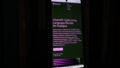
コメント